11、创建色彩平衡调整图层,对阴影,高光进行调整,参数及效果如下图。这一步主要给图片高光部分增加淡黄色。

<图36>

<图37>

<图38>
12、创建曲线调整图层,对RGB、红、绿、蓝通道进行调整,参数设置如图39- 42,效果如图43。这一步给图片增加红褐色。
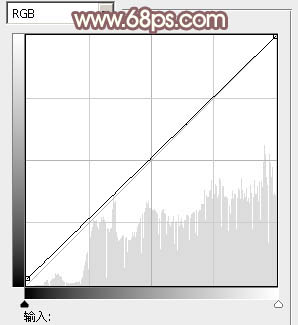
<图39>
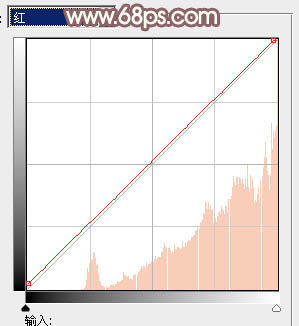
<图40>

<图41>
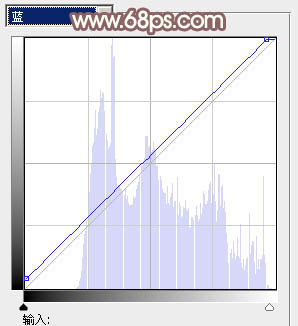
<图42>

<图43>
最后给人物简单磨一下皮,微调一下整体颜色,完成最终效果。


<图36>

<图37>

<图38>
12、创建曲线调整图层,对RGB、红、绿、蓝通道进行调整,参数设置如图39- 42,效果如图43。这一步给图片增加红褐色。
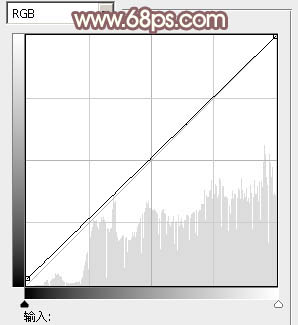
<图39>
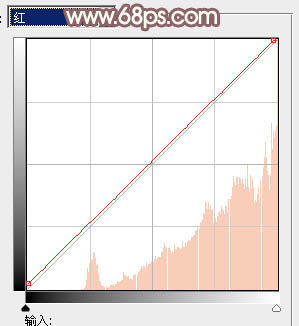
<图40>

<图41>
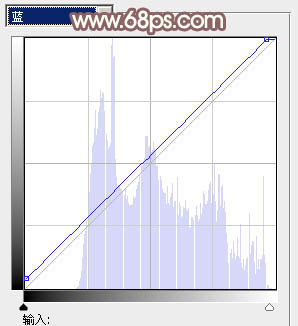
<图42>

<图43>
最后给人物简单磨一下皮,微调一下整体颜色,完成最终效果。

上一篇:ps调背景颜色的简单方法